Optionen für die Verwaltung der Beziehungen zwischen Konstruktions- und Zeichnungsansichten, die verschiedene Verfahrensvorteile bieten.
Konstruktionsansichtsdarstellungen werden in der Baugruppenumgebung erstellt und speichern den Anzeigestatus einer Baugruppe. Wenn Sie eine Zeichnungsansicht einer Baugruppe erstellen, können Sie eine der Konstruktionsansichtsdarstellungen auswählen, die in der Baugruppe definiert sind.
Sie können auch eine Verknüpfung zwischen der Konstruktionsansichtsdarstellung und der Zeichnungsansicht erstellen. Wenn Sie eine Zeichnungsansicht mit einer Konstruktionsansichtsdarstellung verbinden, wird die Zeichnungsansicht automatisch aktualisiert, wenn die Konstruktionsansichtsdarstellung in der Baugruppenumgebung geändert wird.
Erstellen von Zuordnungen zwischen einer Konstruktionsansichtsdarstellung und einer Zeichnungsansicht
- Nur öffentliche Konstruktionsansichtsdarstellungen können einer Zeichnungsansicht zugeordnet werden. Private Konstruktionsansichtsdarstellungen können zwar zum Erstellen einer Zeichnungsansicht verwendet werden, diese ist jedoch statisch und wird nicht aktualisiert, wenn sich das Modell ändert.
- Wenn eine Konstruktionsansichtsdarstellung einer referenzierten Datei zugeordnet ist, die entfernt wird, wird die Zuordnung der Konstruktionsansichtsdarstellung ebenfalls entfernt. Wenn entsprechend eine Konstruktionsansichtsdarstellung entfernt wird, die einer referenzierten Datei zugeordnet ist, wird die Zuordnung der Konstruktionsansichtsdarstellung ebenfalls entfernt.
Richtlinien für das Erstellen von Ansichten
- Detailgenauigkeitsdarstellungen müssen in der Baugruppe erstellt werden, nicht in der Zeichnung. Im Zeichnungsbrowser können Sie keine Komponenten unterdrücken.
- Unterdrückte Komponenten werden nicht im Zeichnungsbrowser angezeigt.
- Zeichnungsansichten bleiben assoziativ zur ausgewählten Detailgenauigkeitsdarstellung. Die Ansicht wird automatisch aktualisiert, wenn die Detailgenauigkeitsdarstellung geändert wird.
- Wenn die Baugruppendatei geöffnet ist, wird als Standardeinstellung die aktive Detailgenauigkeitsdarstellung verwendet. Ist keine Detailgenauigkeitsdarstellung ausgewählt, wird die Hauptdetailgenauigkeitsdarstellung referenziert.
- Die Systemdarstellungen Alle Komponenten unterdrückt und Alle Bauteile unterdrückt stehen nicht zur Verfügung, da keine Geometrie sichtbar ist.
- Konstruktionsansichtsdarstellungen, die Komponenten als transparent bestimmen, wirken sich auf assoziative Zeichnungsansichten aus. In solchen Ansichten hat die Einstellung der Modelltransparenz Vorrang vor der Einstellung der Transparenz der Zeichnungsansicht.
- Sie können eine Ansicht weiter anpassen, indem Sie eine Konstruktionsansichtsdarstellung festlegen. In einer Konstruktionsansichtsdarstellung werden unsichtbare Komponenten nicht in die Berechnung einer Ansicht einbezogen.
Richtlinien zum Erstellen und Verwalten von Anmerkungen
- Anmerkungen unterdrückter Komponenten werden normalerweise gelöscht. Um dies zu vermeiden, aktivieren Sie auf der Registerkarte Zeichnung im Dialogfeld Dokumenteinstellung die Option Verwaiste Anmerkungen beibehalten.
- Allgemeine Anmerkungen können nur für nicht unterdrückte Komponenten erstellt werden. Ist eine Anmerkung aufgrund einer Unterdrückung der zugehörigen Referenz ungültig, wird diese gelöscht. Sie können die Anmerkung jedoch auch auf eine neue Referenz verweisen.
- Eine Stückliste referenziert immer nur die Hauptdetailgenauigkeitsdarstellung. Eine Unterdrückung oder Aufhebung der Unterdrückung auf eine beliebigen Ebene der Detailgenauigkeitsdarstellung wird nie in einer Stückliste wiedergegeben.
- Positionsnummern werden nur für nicht unterdrückte Komponenten erstellt. Referenzieren durch Änderung einer Detailgenauigkeitsdarstellung die Positionsnummern eine unterdrückte Komponente, werden diese gelöscht.
- In Bohrungstabellen werden jedoch keine Informationen zu in der Ansicht unterdrückten Komponenten angezeigt.
- Wird die Unterdrückung einer Komponente aufgrund einer Änderung in der Detailgenauigkeitsdarstellung aufgehoben, wird diese aktualisiert, um die Bohrungen in der Komponente anzuzeigen.
- Bohrungsinfos, die einer unterdrückten Komponente zugeordnet sind, werden gelöscht.
Verwenden von Konstruktionsansichtsdarstellungen zur Verbesserung der Leistung
- Führen Sie einen der folgenden Schritte aus, um die Leistung zu steigern und Speicher zu sparen:
- Wählen Sie eine Konstruktionsansichtsdarstellung aus, in der nur die Komponenten angezeigt werden, die sichtbar sein sollen. Alle Komponenten, die in der Konstruktionsansichtsdarstellung als unsichtbar wiedergegeben sind, werden nicht in den Speicher geladen.
- Schließen Sie die Baugruppendatei, die für die Zeichnungsansicht verwendet wird, damit die Grafik nicht in den Speicher geladen wird.
- Klicken Sie zum Bearbeiten des in der Zeichnung angezeigten Modells im Anwendungsmenü auf Öffnen, um die Baugruppendatei auszuwählen, und klicken Sie dann auf Optionen. Wählen Sie die in der Zeichnung verwendete Darstellung.
Erstellen von Zeichnungsansichten mithilfe von Baugruppenpositionsdarstellungen
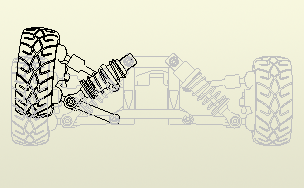
Positionsdarstellungen erfassen eine kinematische "Momentaufnahme" einer Baugruppe, um Komponenten in verschiedenen Konfigurationen zu zeigen. In einer Baugruppe können mehrere Positionsdarstellungen gespeichert werden. Beim Erstellen einer Erstansicht für eine Zeichnung können Sie eine Positionsdarstellung hinzufügen, indem Sie den Namen der Positionsdarstellung angeben. Die erstellte Ansicht ist zur Positionsdarstellung assoziativ und wird aktualisiert, um die Änderungen an der Darstellung wiederzugeben.
- Erstellen oder öffnen Sie eine Zeichnung.
- Klicken Sie in der Multifunktionsleiste auf Registerkarte Ansichten platzieren
 Gruppe Erstellen
Gruppe Erstellen  Erstansicht.
Erstansicht.
- Wählen Sie im Dialogfeld Zeichnungsansicht eine Modelldatei aus.
- Wählen Sie auf der Registerkarte Komponente eine Positionsdarstellung aus der Liste Position.
- Legen Sie andere Optionen im Dialogfeld Zeichnungsansicht fest, und klicken Sie auf OK.
Ändern der Konstruktionsansichtsdarstellung für eine Zeichnungsansicht

Wenn Sie eine Zeichnungsansicht einer Baugruppe erstellen, können Sie eine der Konstruktionsansichtsdarstellungen auswählen, die in der Baugruppe definiert sind. Durch Aktivierung des Kontrollkästchens Assoziativ können Sie eine Zuordnung zwischen der Konstruktionsansichtsdarstellung und der Zeichnungsansicht erstellen.
Sie können die Konstruktionsansichtsdarstellung für eine Zeichnungsansicht und deren Beziehung nach Platzieren der Ansicht ändern.
- Klicken Sie mit der rechten Maustaste auf eine Zeichnungsansicht, und klicken Sie auf Ansicht bearbeiten.
- Ändern Sie im Dialogfeld Zeichnungsansicht die Konstruktionsansichtsdarstellung.
Erstellen von Zeichnungen von Baugruppen mit Detailgenauigkeitsdarstellungen
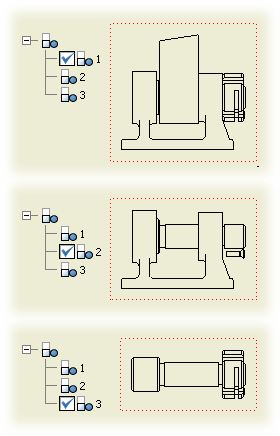
Verwenden Sie beim Erstellen einer Zeichnung von einer übergeordneten Baugruppe eine Detailgenauigkeitsdarstellung, um die Anzahl der in den Speicher zu ladenden Dateien zu verringern.
Beim Erstellen einer Zeichnungsansicht können Sie eine Detailgenauigkeitsdarstellung auswählen. Unterdrückte Komponenten werden beim Berechnen der Zeichnungsansicht nicht einbezogen.
Nach dem Erstellen der Ansicht können Sie die Zeichnung bearbeiten und eine andere Detailgenauigkeitsdarstellung auswählen.
- Klicken Sie in der Multifunktionsleiste auf Registerkarte Ansichten platzieren
 Gruppe Erstellen
Gruppe Erstellen  Erstansicht .
Erstansicht .
- Wählen Sie im Dialogfeld Zeichnungsansicht die Modelldatei aus.
- Wählen Sie die in der Ansicht zu verwendende Detailgenauigkeit aus.
- Legen Sie im Dialogfeld Zeichnungsansicht weitere Einstellungen fest, und klicken Sie auf OK.